可以免费下载 YouTube 视频吗?是的,您可以使用正确的 YouTube 视频下载器绕过 YouTube 的下载限制。 YouTube Premium 是 YouTube 提供的一项订阅服务。与传统的免费 YouTube 服务不同,YouTube Premium 提供跨平台内容的无广告访问。此外,通过 YouTube Premium,您可以将视频从平台直接下载到您的移动设备。如果您想在不支付额外费用的情况下离线访问 YouTube 视频,这尤其令人沮丧。进一步阅读以了解如何在不使用 YouTube Premium 的情况下下载 YouTube 视频。
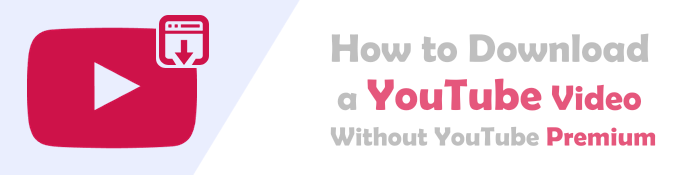
如何在没有 YouTube Premium 的情况下下载 YouTube 视频?查看各种在线 YouTube 下载器,帮助您在不使用 YouTube Premium 的情况下下载 YouTube 视频。
请注意,大多数 YouTube 下载器都是免费的,但如果您想访问更高级的特性和功能,可能有可选的高级订阅包。
AceThinker 是一款免费的在线YouTube 视频下载器,让您无需支付 YouTube Premium 费用。由于它是基于网络的,因此您无需下载任何专用的离线 YouTube 视频下载器。
以下是如何使用 AceThinker 免费下载 YouTube 视频:
第 1 步:导航至在线下载器页面。
第 2 步:复制 YouTube 高级视频的链接。
第三步:将视频链接粘贴到下载栏中。
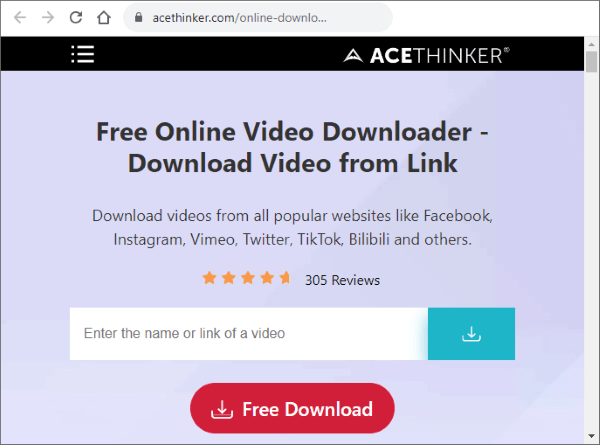
步骤 4:单击“免费下载”以保存 YouTube 视频,而无需使用 YouTube Premium。
AceThinker 的另一个优势是可以下载不同格式和质量的视频。
noTube 是另一个免费视频下载器,无需 YouTube Premium 即可帮助您下载 YouTube 视频。它还可以帮助您将视频转换为不同的格式和文件类型,即 YouTube 到 MP3。
除了 YouTube 之外,noTube 还支持 400 多个不同的流媒体视频和音频网站,使其成为互联网上最通用的免费视频下载软件之一。
以下是如何使用 noTube 免费下载 YouTube 视频。
第 1 步:导航至 noTube 的在线视频下载器页面。
第 2 步:转到您想要免费保存的 YouTube 视频,然后复制其链接地址。
步骤 3:粘贴视频 URL 并单击“前往” 。
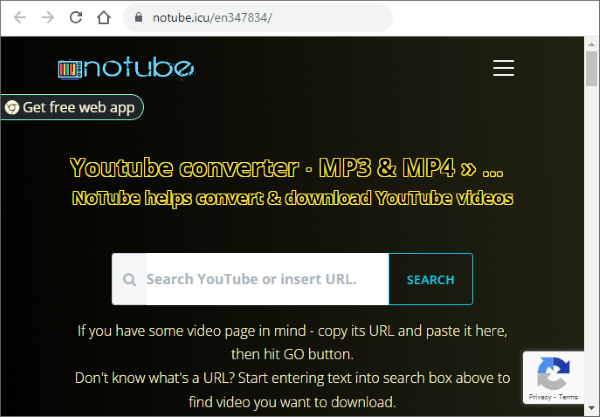
步骤4:等待文件下载选项,然后选择MP4并下载。
YT5s 是另一种流行的在线YouTube 视频下载器,支持转换为多种格式。由于它是基于网络的,因此该 YouTube 视频下载器适用于Windows 、Linux、 Mac 、 Android和iOS等所有平台,无需安装第三方软件。
以下是如何使用 YT5 在没有 YouTube Premium 的情况下下载 YouTube 视频。
第 1 步:导航至在线视频下载器页面。
步骤 2:复制您要下载的 YouTube 视频的视频 URL。
步骤 3:将 URL 粘贴到下载栏中,然后单击“开始” 。
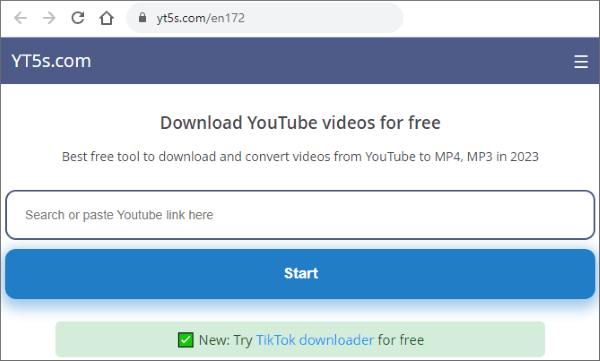
下载过程非常快,并且可能会受到互联网速度等因素的影响。
EasyWMA 是另一种无需 YouTube Premium 即可下载 YouTube 视频的简单在线解决方案。您可以从 PC 或移动设备上的任何浏览器访问 EasyWMA 的 YouTube 到 MP4 转换器。
它是免费的,可让您下载尽可能多的优质 YouTube 视频。使用此在线 YouTube 视频下载器的其他好处包括:
以下是如何使用 EasyWMA 在不使用 YouTube Premium 的情况下下载 YouTube 视频。
步骤1:打开EasyWMA的在线下载器页面。
第 2 步:导航到您选择保存并复制其 URL 的优质 YouTube 视频。
步骤 3:将复制的 URL 粘贴到下载器网站页面的下载栏中。单击“下载” 。
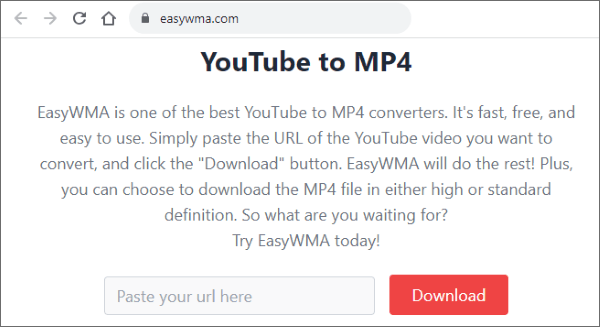
第四步:选择所需的视频格式和质量。
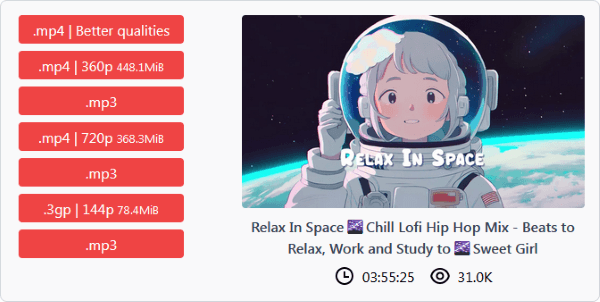
视频将在另一个窗口中打开。右键单击视频,点击“选择为”选项,然后选择输出文件夹。
阅读更多:
从 Bilibili 到离线:最好的 Bilibili 视频下载器揭晓
Converto 是一款在线免费 YouTube 视频下载器。它还可以帮助您将 YouTube 上的视频转换为首选格式。由于其简单易用的用户界面,您无需精通技术即可使用 Converto。
以下是如何使用 Converto 免费下载 YouTube 视频。
第 1 步:导航至 Converto 的在线下载器页面。
第 2 步:复制您选择下载的视频的 URL。
步骤 3:将链接粘贴到 Converto 页面的下载栏中。单击“开始” 。
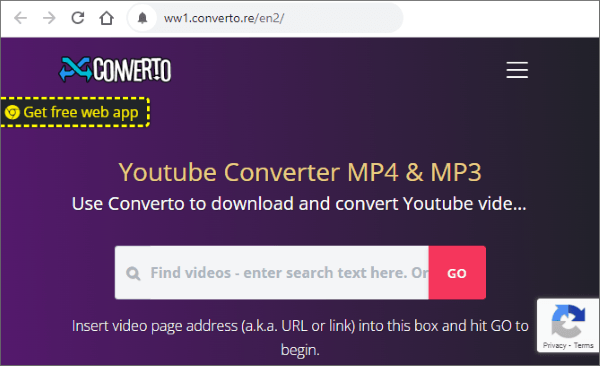
Converto 面临的一项挑战是,由于技术问题的不同,它可能并不总是下载您的视频。如果是这样,请改用其他免费 YouTube 视频下载器。
与在线工具不同,离线桌面应用程序需要下载并安装第三方应用程序才能下载 YouTube 视频,而无需使用 YouTube Premium。与大多数在线 YouTube 视频下载器一样,这些工具大多数都是免费的,并且可以选择升级以获得更多增强功能。以下是一些常见的离线桌面应用程序和软件,可以在不使用 YouTube Premium 的情况下下载 YouTube 视频。
4k Video Downloader+ 是一款桌面应用程序,可以从多个视频共享网站(包括 YouTube)下载优质视频。它与Mac 、 Windows和 Linux 兼容。
这款 YouTube 视频下载器还可以提取 40 多种语言的 YouTube 字幕。更重要的是,它支持下载 3D 和 360 度视频。
4k Video Downloader+ 提供的其他特性和功能包括:
以下是如何使用 4k Video Downloader+将 YouTube 视频下载到没有 YouTube Premium 的计算机上。
步骤 1:在计算机上下载、安装并运行该软件。
第 2 步:导航到您要在 YouTube 上下载的视频并复制其 URL。返回应用程序并将 URL 粘贴到“粘贴链接”部分。

步骤 3:或者,您可以使用 4k Video Downloader 的内置浏览器来查找您想要的 YouTube 视频。这样,您就不必离开该应用程序。找到视频并单击下面的下载按钮。
ClipGrab 是一款无需 YouTube Premium 即可下载 YouTube 视频的桌面应用。除了 YouTube 之外,它还兼容 Vimeo 等视频共享平台。
它还可以帮助用户将视频转换为多种其他格式,并且与Mac 、 Windows和 Linux 兼容。以下是如何使用 ClipGrab 在没有 YouTube Premium 的情况下下载 YouTube 视频。
第 1 步:在您的计算机上下载、安装并启动 YouTube 下载器。
第 2 步:打开您要从 YouTube 下载的视频并复制其链接。
第 3 步:打开“下载”选项卡,然后粘贴复制的 YouTube 链接。单击“获取此链接!”。
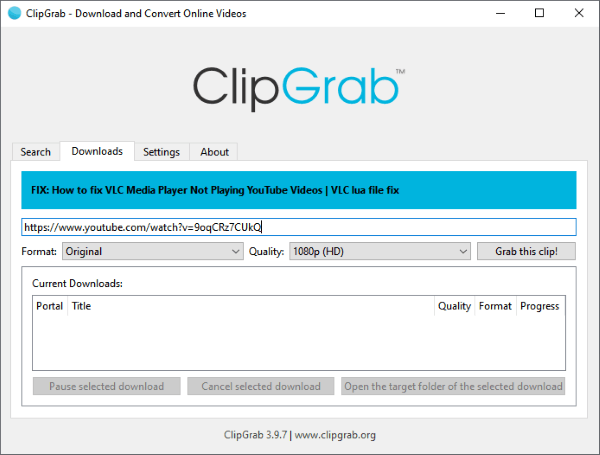
步骤 4:选择首选的视频格式和质量,然后点击“下载”按钮。
ClipGrab 有一个简单的用户界面,使其易于使用。无需 YouTube Premium 即可免费使用和下载 YouTube 视频。
另请阅读:
如何将 YouTube 视频传输到Android手机/平板电脑?
VLC 媒体播放器是用于在大多数设备上播放音频和视频文件的日常工具。它是开源软件,这意味着它可以免费使用。
除了在Windows和Mac上播放文件外,VLC Media Player 还可以下载任何 YouTube 视频并将其转换为替代的首选格式。然而,使用 VLC 下载 YouTube 视频可能会稍微复杂一些,尤其是对于初学者来说。
以下是如何使用 VLC 媒体播放器在没有 YouTube Premium 的情况下下载 YouTube 视频。
第 1 步:找到您要下载的 YouTube 视频,然后从浏览器地址栏中复制其 URL。
第 2 步:下载 VLC 并将其安装到您的计算机上。
第 3 步:运行 VLC 应用程序。单击“媒体” ,然后单击“打开网络流” 。如果您使用的是Mac ,请单击“文件” ,然后单击“打开网络” 。

步骤 4:在出现的窗口中单击“网络” 。将复制的 URL 粘贴到文本框中,然后单击“播放”或“打开” 。视频应该开始播放。

第 5 步:播放时,单击“工具” (对于Windows )或“窗口” (对于Mac用户),然后单击“媒体信息”。
第 6 步导航到“当前媒体信息”窗口中的“位置” ,然后将 URL 复制到文本框中。
第 7 步:将链接粘贴到您的网络浏览器中。视频开始播放后,点击三点菜单并单击“下载” 。
下载的 YouTube 视频将以 MP4 文件形式保存在您的本地存储中。
还在尝试弄清楚如何在不支付额外费用的情况下导航下载 YouTube 视频吗?上述工具几乎可以帮助您下载 YouTube Premium 下锁定的所有 YouTube 视频。
虽然它们可能是免费的,但其中一些工具可能需要可选的高级升级才能让您访问更多功能。尽管如此,如果您想要一个可以兼作文件转换器的 YouTube 下载器,它们还是相当高效的。
相关文章:
使用 Vimeo Downloader 轻松将 Vimeo 视频保存在计算机上